Denk je dat het gemakkelijk is om een afbeelding bij te snijden, maar voel je het tegenovergestelde voor een video? Veel mensen maken zich zorgen wanneer ze een MP4-video willen bijsnijden, uit angst voor kwaliteitsverlies. Als u een persoon bent die in de media werkt of sociale media gebruikt voor marketing, kunt u eenvoudig MP4-video's bijsnijden om ze er aantrekkelijker uit te laten zien.
MP4-cropper mac-tools werken perfect om uitvoer van uitstekende kwaliteit te leveren. Als u MP4-cropper op mac wilt downloaden, zullen we u daarbij helpen. Blijf lezen!
Deel1:Top 3 beste MP4-croppers op Mac
Er zijn een paar MP4-croppers beschikbaar op de markt, maar niet alle werken op mac. Als je een MacBook-gebruiker bent, moet je verder lezen, want deze MP4-croppers leveren uitzonderlijke resultaten en zijn gemakkelijk te gebruiken. Hier is de deal!
1. Wondershare Filmora voor Mac
Wondershare Filmora is ongetwijfeld een van de beste MP4-cropper mac-tools die uitsluitend voor beginners is ontworpen. Je zult enkele van de beste functies vinden, zoals herhalingsdetectie, kleurcorrectie, enz. Via Filmora kun je MP4-video's sneller bijsnijden dan je kunt verwachten.
Deze hoogwaardige videobewerkingstool helpt een gebruiker bij het bewerken van video die er uiteindelijk professioneel uit zou zien. Na het bijsnijden is er geen kwaliteitsverlies en blijft de videosnelheid behouden.
Het is een compleet pakket met verschillende soorten functies zoals trimmen, samenvoegen, vervagen, enz. Met de nieuwe update kun je genieten van de AR-stickers, de geïntegreerde stickerbibliotheek en een wekelijkse automatische cloud-update. Met een geïntegreerde stockbibliotheek heb je ook toegang tot afbeeldingen en GIF's van Pixabay en Unsplash. Een wekelijkse update in de cloud staat echter bovenaan de lijst.
Functies
- Wondershare Filmora snijdt MP4-video's bij zonder kwaliteitsverlies en behoudt ook de snelheid van de video.
- Met behulp van functies zoals bijsnijden, vervagen, samenvoegen, splitsen, enz., kan men een video maken die er esthetisch aantrekkelijk uitziet.
- De auto-ducking-functie is een van de beste omdat het helpt om de videodialogen te benadrukken en het muziekvolume te verlagen.
- De functie voor slepen en neerzetten maakt het een super gebruiksvriendelijke en geschikte bewerkingstool voor beginners.
2. iMovie
Als je een Mac- of iOS-gebruiker bent, moet je al bekend zijn met deze fantastische gratis videobewerkingssoftware. Hoewel er geen geavanceerde bewerkingstools zijn, kan iMovie je video er geweldig uit laten zien met acht unieke thema's, 11 geanimeerde tekststijlen en 13 originele videofilters. De tool voor bijsnijden werkt uitstekend om ongewenste delen uit MP4-video's te verwijderen.
Met modernisering komt iMovie ook met betere tools zoals een groen scherm, ideaal voor het veranderen van de achtergrond. De software bevat meer dan 80 auteursrechtvrije nummers die je kunt gebruiken om karakter en diepte aan je video's toe te voegen.
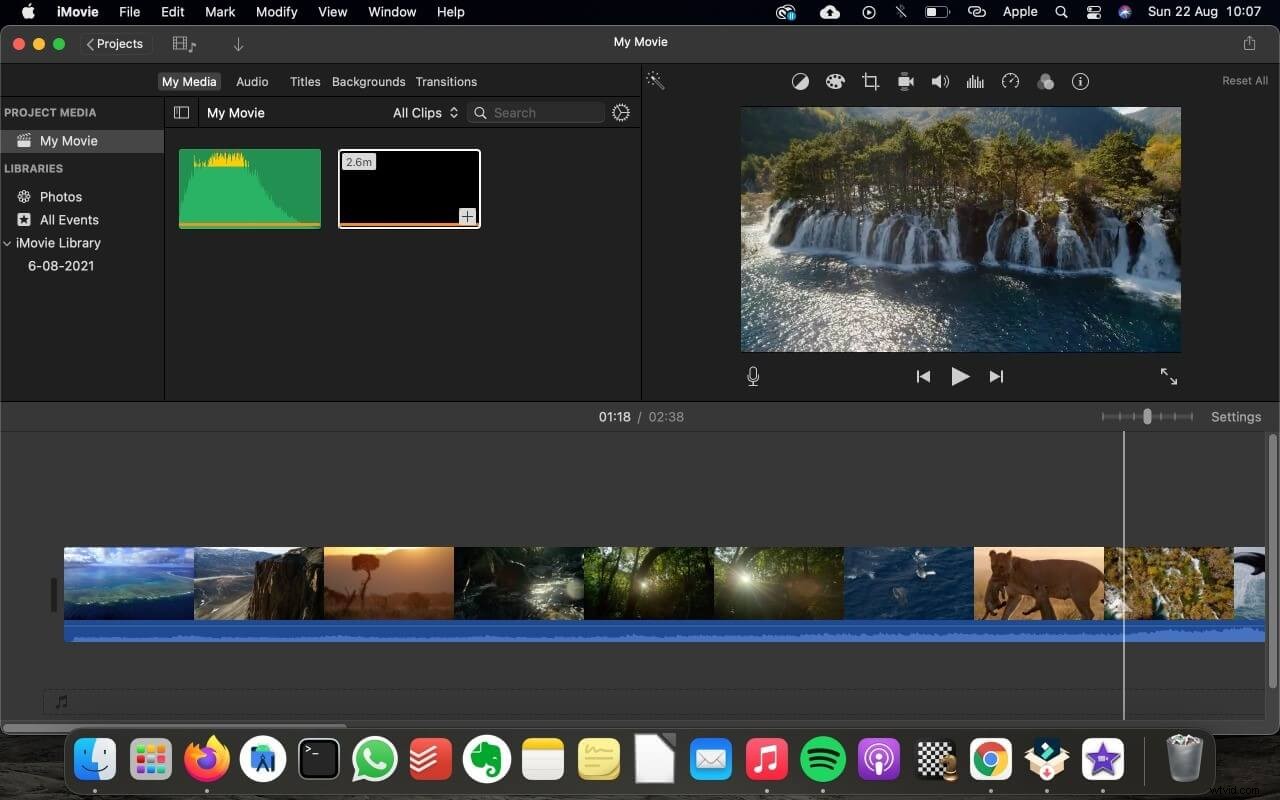
3. Online videosnijder
Snijd MP4-mac-video's bij met behulp van de Online videosnijder, omdat dit het beste werkt voor kleine bestanden. Dit werkt het beste als je niet veel opties hoeft te gebruiken en gewoon video's bijsnijdt voor sociale media. Het werkt in de browser en is uiterst gebruiksvriendelijk; daarom aanbevolen voor beginners.
De online videosnijder ondersteunt de meeste videoformaten. Beveiliging is een van zijn kwaliteiten, omdat u zich geen zorgen hoeft te maken over het verliezen van gegevens. Je kunt een video uploaden met slechts één klik en meteen beginnen met bewerken. Online videosnijder heeft beperkte videobewerkingsopties, maar je kunt de video ermee roteren.
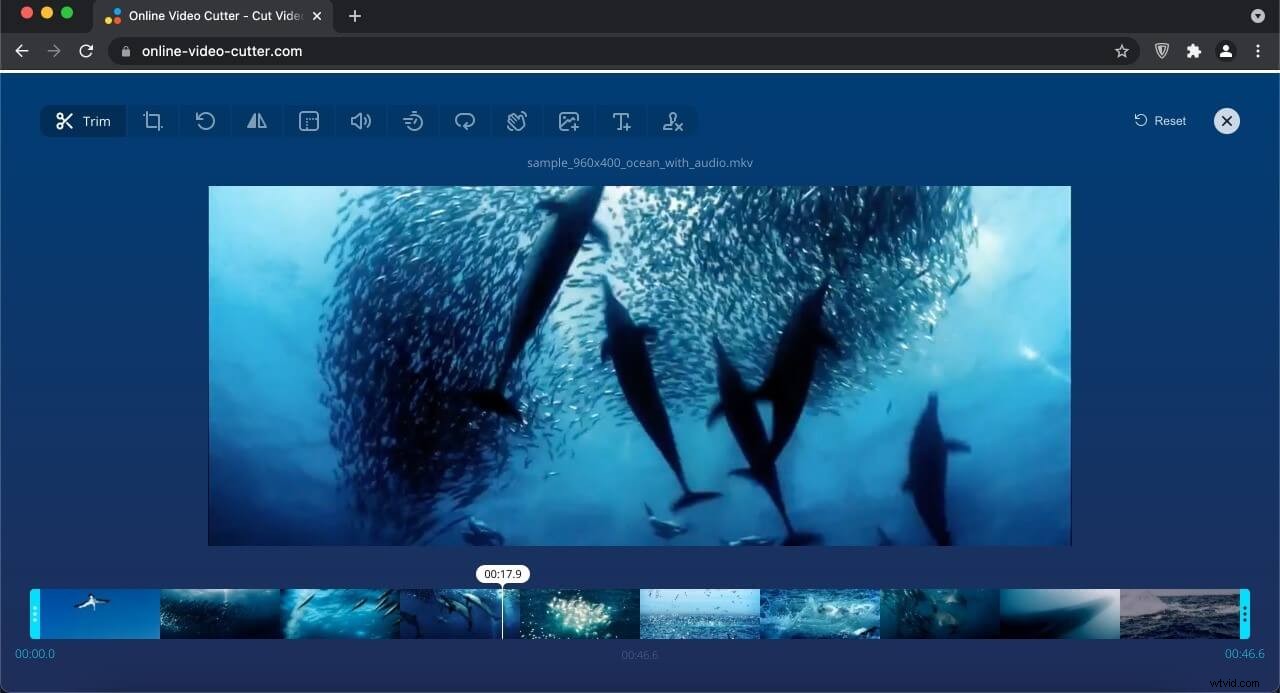
Deel 2:MP4-video bijsnijden met de beste MP4-cropper
Als u denkt dat het bijsnijden van een video via een MP4-videobijsnijder ingewikkeld is, heeft u het mis. Bewerken, vooral via Filmora, is supereenvoudig omdat het een intuïtieve interface heeft. Als je geen idee hebt hoe je mp4 mac-video kunt bijsnijden, kun je dit als volgt laten werken:
Stap1:MP4-video importeren
Om een MP4-video bij te snijden, moet je eerst de video op Filmora importeren voordat je begint met bewerken. Klik op het Bestand en klik op Importeren <Importeren Media Bestanden .
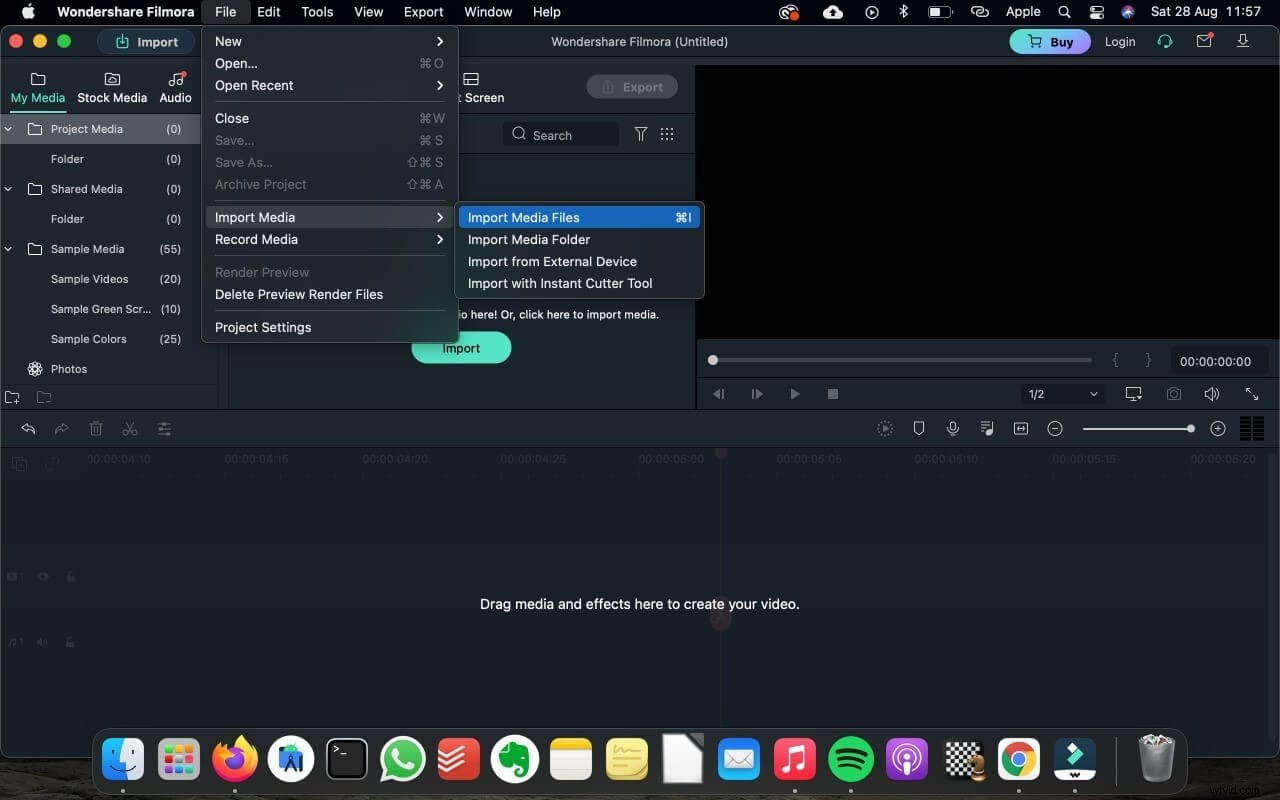
Stap 2:MP4-video eenvoudig bijsnijden
Nadat je de video hebt geüpload, kun je hem gaan bewerken met de bijsnijdtool . U moet echter eerst de video slepen en neerzetten in de bewerkingsbalk hieronder. Selecteer vervolgens het bijsnijdgereedschap om te beginnen met bijsnijden.
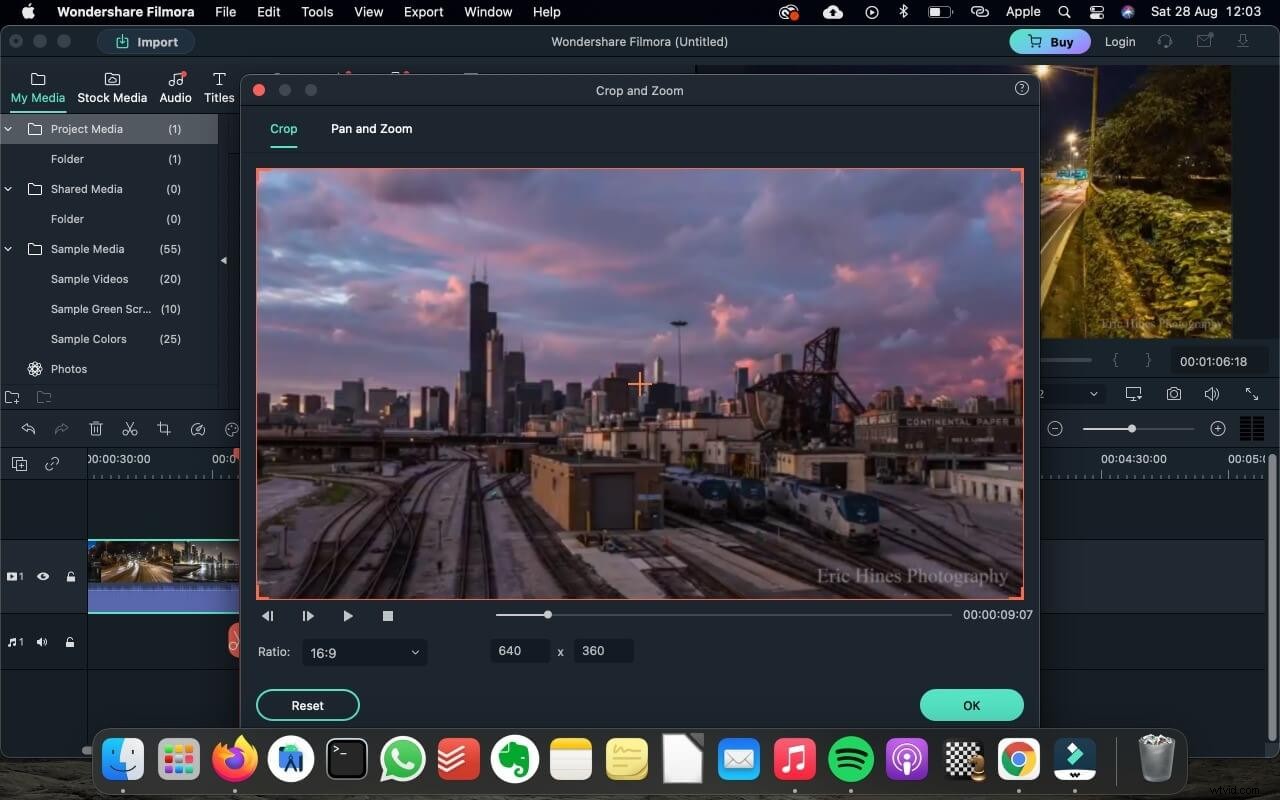
Stap 3:Bijgesneden video opslaan/exporteren
Als u klaar bent met het bijsnijden van de video, kunt u andere functies gebruiken, zoals vervagen, samenvoegen, enz., of u kunt deze opslaan. Klik op de Export optie om de video op uw MacBook op te slaan.

Opmerking: Er zijn veel opties beschikbaar om de video te bewerken; kies voor de bijsnijdtool. U kunt het handmatig doen of een schermverhouding kiezen om het automatisch te doen. Blijf de bijsnijdverhouding of het gereedschap aanpassen totdat u tevreden bent met het resultaat.
Deel 3:Hoe kan ik MP4-video bijsnijden met QuickTime op Mac?
Mac-gebruikers zijn meestal geneigd om QuickTime te bewerken omdat het ongetwijfeld uitstekend is om kwaliteitsinhoud te produceren. Maar het probleem is dat u QuickTime niet kunt bijsnijden, tenzij u een upgrade naar QuickTime Player Pro uitvoert. Daarentegen is Filmora een geweldig alternatief omdat het alle functies heeft die soepel werken op een MacBook en het maakt het bijsnijden van MP4 op Mac een fluitje van een cent.
Conclusie
Vaak wil je een video uploaden op het social media platform, maar lukt dat niet vanwege het grote formaat. Het is echter niet zo'n uitdaging om MP4-video's te bewerken en bij te snijden als je over de juiste bewerkingstools of software beschikt. De MP4-cropper op mac die we hierboven hebben voorgesteld, is supergemakkelijk te gebruiken en speciaal ontworpen voor beginners. Je kunt een video bijsnijden en geschikt maken om te uploaden op alle sociale-mediaplatforms. Deze tools zijn handig, vooral als je een maker van inhoud bent.
